word文档怎么打钩到方框里 word方框中打√方法
有些用户还不会在word文档中打钩到方框里,下文介绍word怎么在方框中打√方法,一起看看吧
word怎么在方框中打√方法:
使用word文档做表格的时候,有时需要在文档的"方框里打勾",那么问题就来了,word文档里面怎么打钩呢?虽然可以在打印后在使用笔打钩,但是影响美观啊,那么教你一种最简单的打钩方法:先打一个大写的字母R,然后选定它把字体改成Wingdings2,就出来了。
一、利用带圈数字来实现在方框内打钩,只在Word2003及2007版中适用。
步骤如下:
1、打开Word文档,点击插入菜单,选择特殊符号;
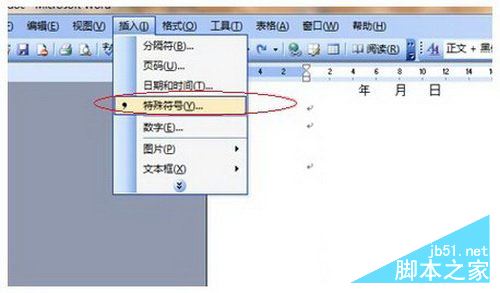
2、在特殊符号中,选择数学符号,选择对勾,这样对勾就出来了;
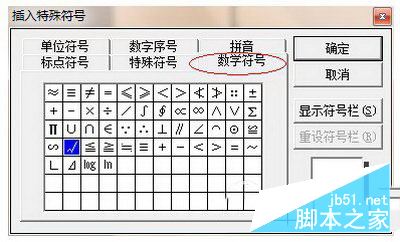
3、接下来选中这个对勾,点击格式,选择中文版式,选带圈字符;

4、圈号选中方框,点击确定;
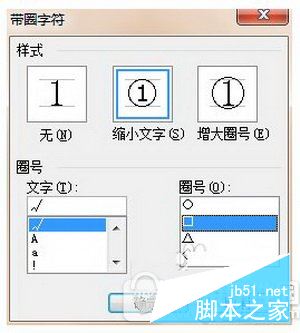
5、这样,带框的对勾就出来啦。

二、通过插入特殊字符来实现在方框内打钩。这个在Word 2010和2013版如下图,在低版本的出现的图形与此有所差异。这个方法的缺点是需要字体的支持。步骤如下:
单击菜单栏的"插入"中"符号",在弹出的"符号"窗口中"字体"后面选择--- Wingdings 2,然后在下面找到"方框里打钩"的符号,然后单击"插入"按钮就行了。(注:Wingfings 与 Wingdings 2 差别在于粗细)
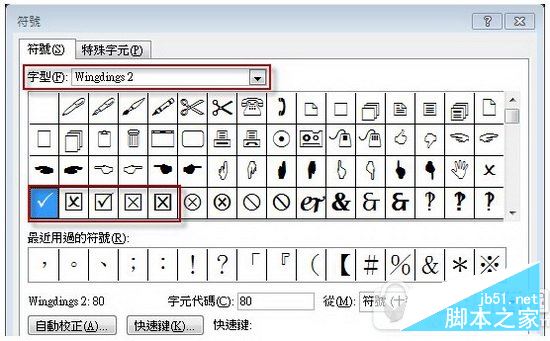
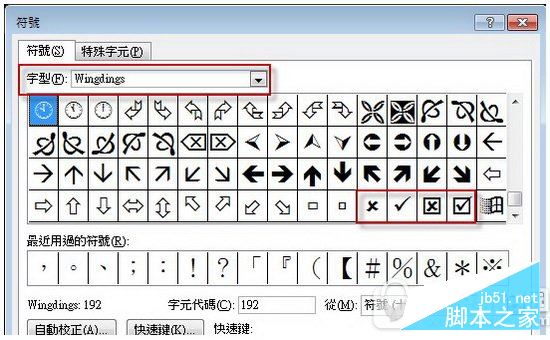
三、在Word文档里需要输入方框内打钩符号的地方输入大写的"R",然后选中这个字母R,把字体改成"Wingdings 2",再将此已打上勾的方框选中,并根据原有方框的大小,确定其字号,比如"小四"等等。
四、在Word文档里需要输入方框内打钩符号的地方输入 2611 ,再按 ALT+X 就出来了(就是直接输入阿拉伯数字2611,然后直接按Alt+X即可,不需要复选数字),再调整下出现的方框内打钩符号的字号调整至需要大小即可。
栏 目:office激活
本文标题:word文档怎么打钩到方框里 word方框中打√方法
本文地址:https://www.fushidao.cc/wangzhanyunying/16825.html
您可能感兴趣的文章
- 06-27word程序打不开怎么办
- 06-27word2010怎么制作和打印桌签?
- 06-27Word2010怎样设置主题颜色
- 06-27word怎样设置超链接图解
- 06-27word怎样设置文本域背景底色
- 06-27word标题格式怎样设置关联列表
- 06-27word按姓氏笔画如何排序
- 06-27Word文档怎样横向打印?横向打印方法介绍
- 06-27word文档奇偶页码怎样设置
- 06-27word如何设置图片环绕样式


阅读排行
推荐教程
- 11-30正版office2021永久激活密钥
- 11-25怎么激活office2019最新版?office 2019激活秘钥+激活工具推荐
- 11-22office怎么免费永久激活 office产品密钥永久激活码
- 11-25office2010 产品密钥 永久密钥最新分享
- 11-22Office2016激活密钥专业增强版(神Key)Office2016永久激活密钥[202
- 11-30全新 Office 2013 激活密钥 Office 2013 激活工具推荐
- 11-25正版 office 产品密钥 office 密钥 office2019 永久激活
- 11-22office2020破解版(附永久密钥) 免费完整版
- 11-302023 全新 office 2010 标准版/专业版密钥
- 03-262024最新最新office365激活密钥激活码永久有效






